板块导航
热门下载
- · 8c1813f9e2132502793f32eb5560e213.png
- · 22.jpg
- · 5c4044b84b3bcb737ebf6e161e2e95364e6c1855.jpg@1192w.jpg
- · 08599797568ca78661250ac4deaf640386204270.jpg@1192w.jpg
- · v2-0ee05a067e23d2105d7b4c5a01c38c26_1440w.jpg
- · 77c6a7efce1b9d16727e8271ba083d8b8d5464bb.jpg
- · v2-364034b7bd742f84061f8582035c6a5a_1440w.jpg
- · 6131aed7170bd3573.png_e1080.jpg
- · v2-a129ab760afb1dd0549ed90c6db9aa54_1440w.jpg
- · v2-95ec79c6149d6d6246ddecd24efa34ee_720w.jpg
附件中心&附件聚合2.0
For Discuz! X2.5 © hgcad.com
For Discuz! X2.5 © hgcad.com
附件信息右侧广告
- 打开方式:
- 资料大小: 163.89 KB
- 下载次数: 4
- 上传会员: 智慧谋略
- 上传时间: 2025-03-25
- 本站网址: loveto.cc:520
- 查看附件所在的主题
- 下载附件
PVE8.3安装教程: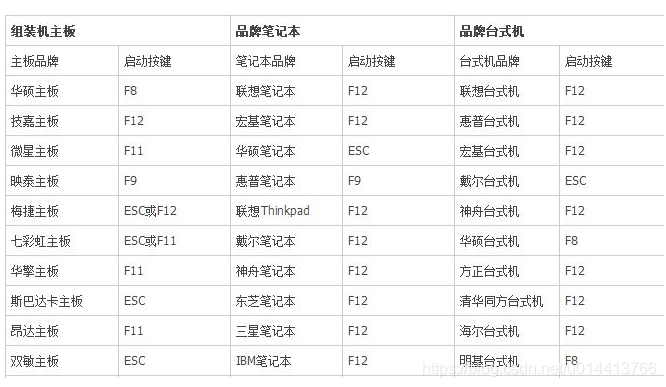
PVE镜像下载
1、在浏览器输入以下网址下载pve的iso安装镜像。
https://www.proxmox.com/en/downloads
2、点击download进行下载。
3、最新的pve8.3-1镜像大小为1.45GB,接下来制作引导U盘。
引导U盘制作
1、首先下载写盘工具,本文使用的写盘工具为Rufus,下载地址为https://rufus.ie/downloads/,选择最新版本的下载。
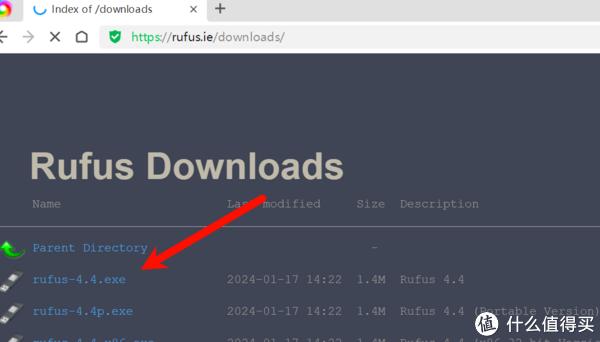
2、下载完成后直接双击运行,无需安装,设备中选择U盘,引导类型选择PVE镜像,然后点击开始,注意U盘中的原有数据会被格式化,重要数据记得备份。
3、当状态为准备就绪时,表示U盘写入成功,拔下U盘插入需要安装的机器的USB接口中(台式机推荐后置USB接口)
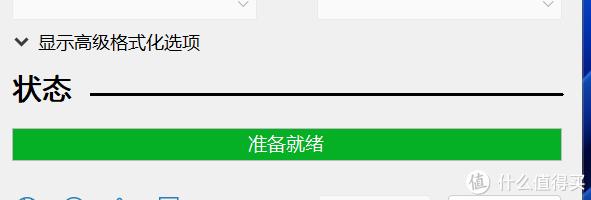
PVE安装
1、打开主机电源,不断按键盘F12按键(不同主机的U启动按键不同,请自行百度或者询问卖家)进入PVE安装页面,选择第一个Install Proxmox VE (Graphical),按回车。
修改系统刚启动项为优盘启动 第一种方法:首先将制作好的U盘插上电脑,重启电脑,出现开机画面时按下进入 bios 设置的按键,各品牌电脑会有所不同.
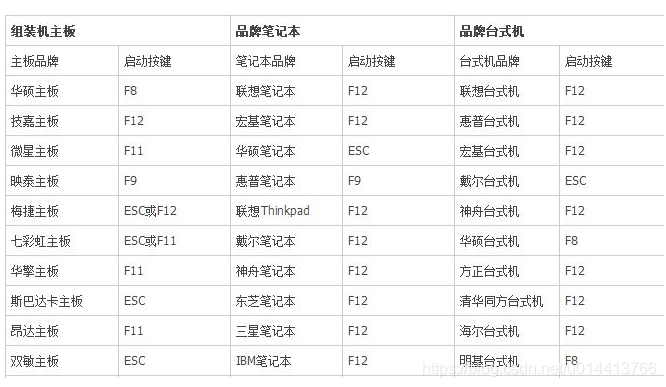
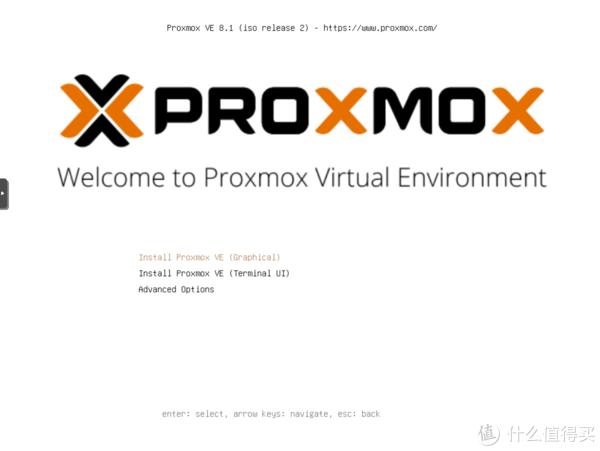
2、 页面会进入如下的跑代码阶段,跑码时间看机器配置,跑码期间不要动键盘鼠标。
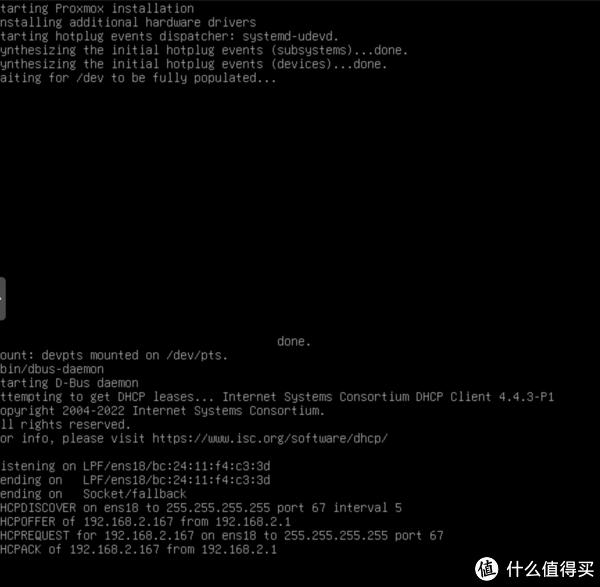
3、进入下面页面安装正式开始,首先使用协议页面点击 I agree(我同意)。
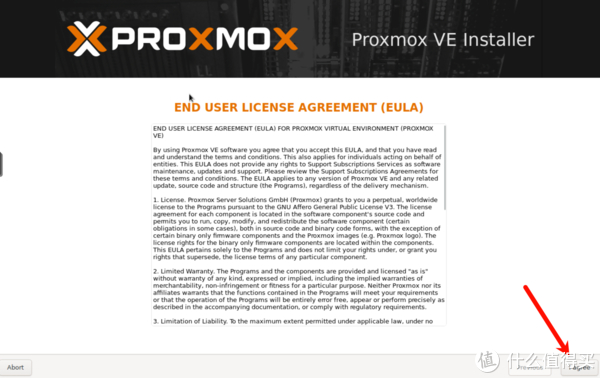
4、选择pve安装的硬盘,然后继续点击Next(下一步)。
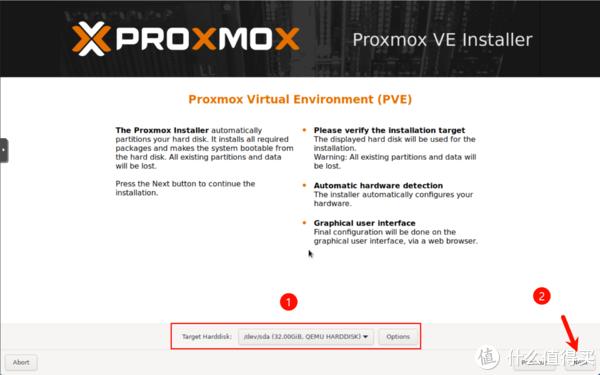
5、设置国家、时区、键盘布局,然后点击Next(下一步)。
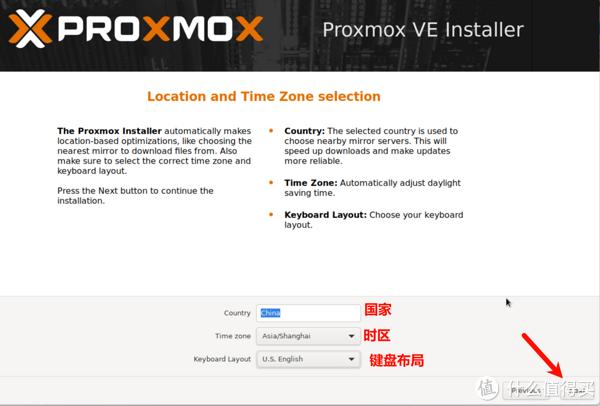
6、设置密码、和邮箱,继续点击Next(下一步)。
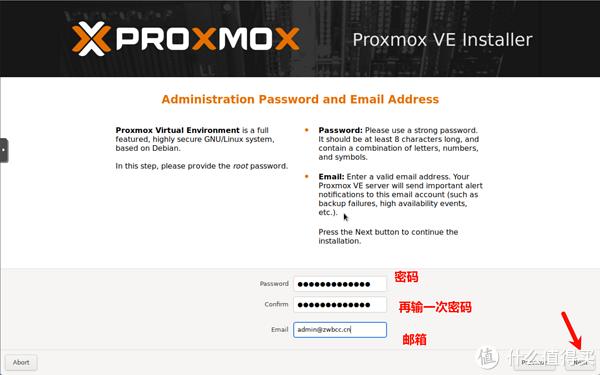
7、设置网卡、域(保持默认即可)、PVE管理地址、网关、DNS等,继续点击Next(下一步)。
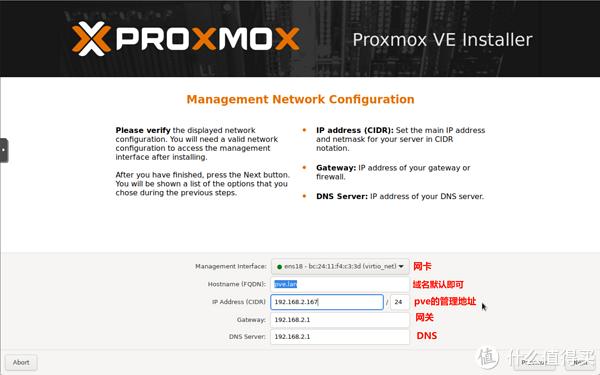
8、在配置详情中检查配置信息是否有误,没有问题点击Install(安装)。
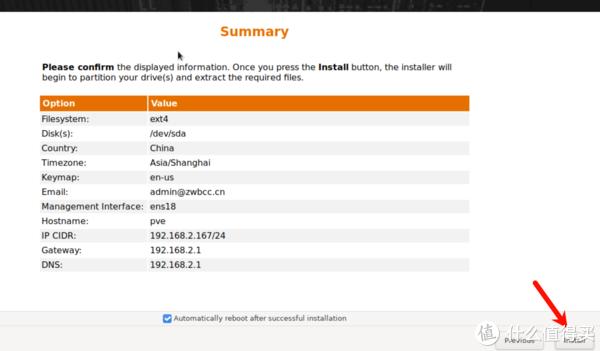
9、移除U盘,然后点击Reboot重启机器。
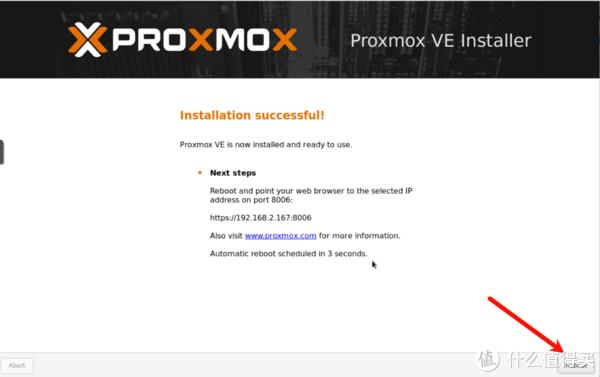
初始化
1、重启完成之后出现如下页面,表示安装成功,记录下屏幕中出现的ip地址,接下来的配置无需使用PVE主机显示,单个显示器的朋友可以将显示器切换到主机了。
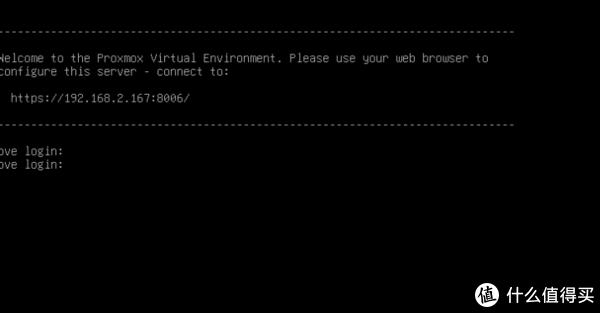
2、在浏览器输入https://192.168.2.167:8006进入PVE配置页面,用户名为root,密码为在安装过程中设置的,语言为了方便设置为简体中文,然后点击登录。
为PVE添加网卡
因为PVE虚拟机默认是单网口,而需要添加下网口,比如我的就是配置了两个网卡,这样我们需要按照格式再添加一个:
1、在浏览器输入以下网址下载pve的iso安装镜像。
https://www.proxmox.com/en/downloads
2、点击download进行下载。
3、最新的pve8.3-1镜像大小为1.45GB,接下来制作引导U盘。
引导U盘制作
1、首先下载写盘工具,本文使用的写盘工具为Rufus,下载地址为https://rufus.ie/downloads/,选择最新版本的下载。
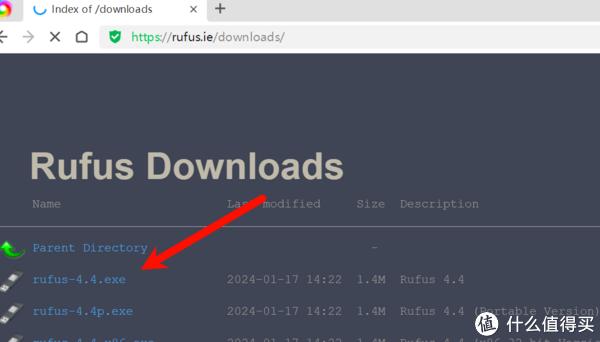
2、下载完成后直接双击运行,无需安装,设备中选择U盘,引导类型选择PVE镜像,然后点击开始,注意U盘中的原有数据会被格式化,重要数据记得备份。
3、当状态为准备就绪时,表示U盘写入成功,拔下U盘插入需要安装的机器的USB接口中(台式机推荐后置USB接口)
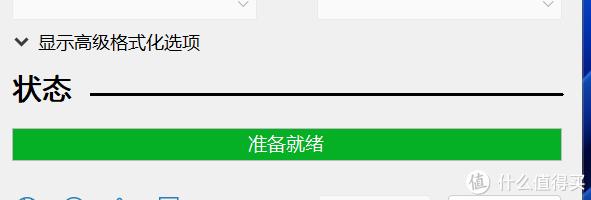
PVE安装
1、打开主机电源,不断按键盘F12按键(不同主机的U启动按键不同,请自行百度或者询问卖家)进入PVE安装页面,选择第一个Install Proxmox VE (Graphical),按回车。
修改系统刚启动项为优盘启动 第一种方法:首先将制作好的U盘插上电脑,重启电脑,出现开机画面时按下进入 bios 设置的按键,各品牌电脑会有所不同.
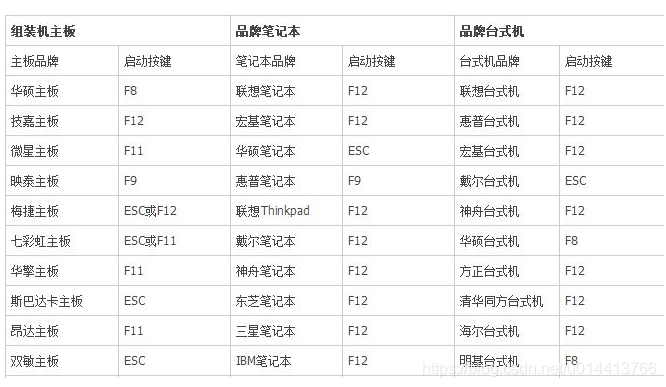
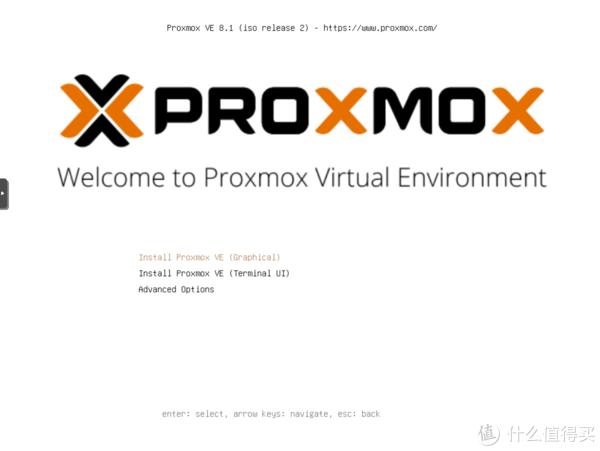
2、 页面会进入如下的跑代码阶段,跑码时间看机器配置,跑码期间不要动键盘鼠标。
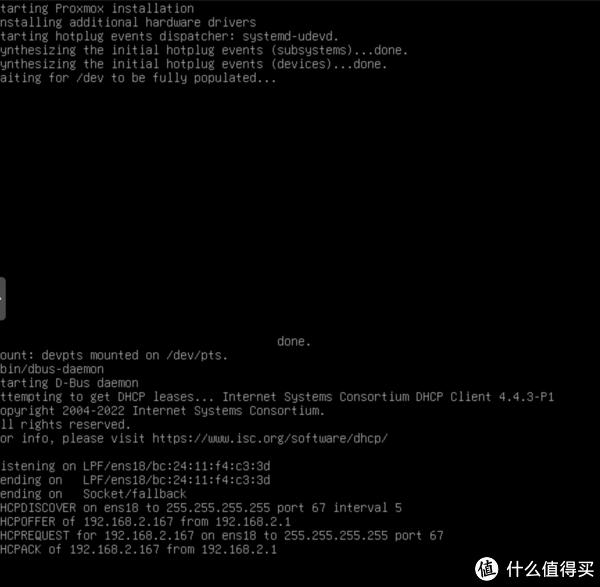
3、进入下面页面安装正式开始,首先使用协议页面点击 I agree(我同意)。
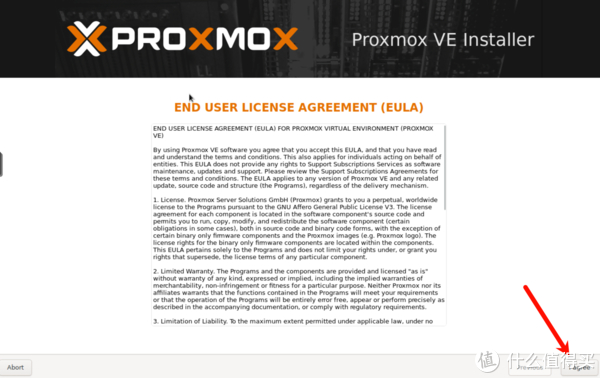
4、选择pve安装的硬盘,然后继续点击Next(下一步)。
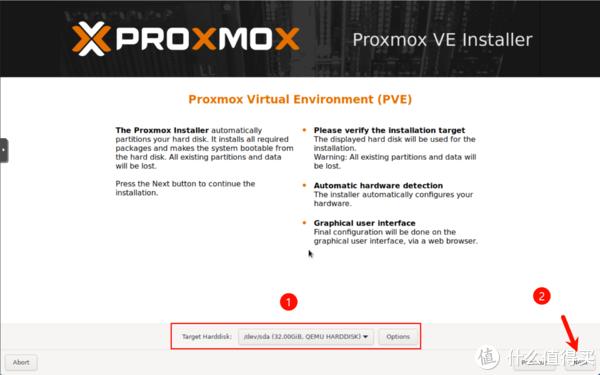
5、设置国家、时区、键盘布局,然后点击Next(下一步)。
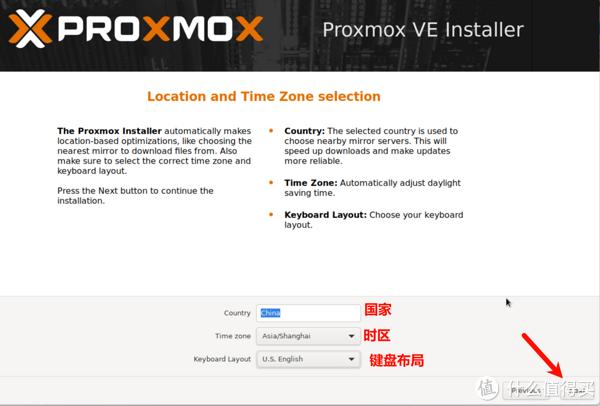
6、设置密码、和邮箱,继续点击Next(下一步)。
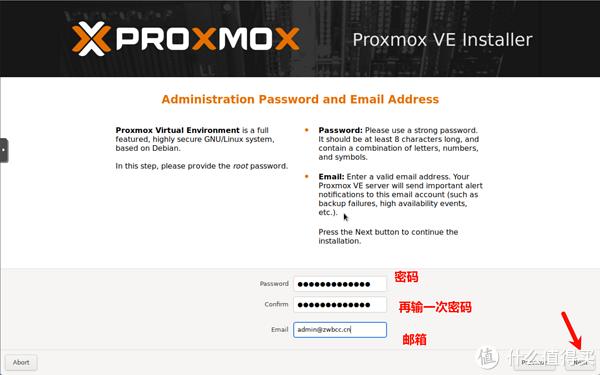
7、设置网卡、域(保持默认即可)、PVE管理地址、网关、DNS等,继续点击Next(下一步)。
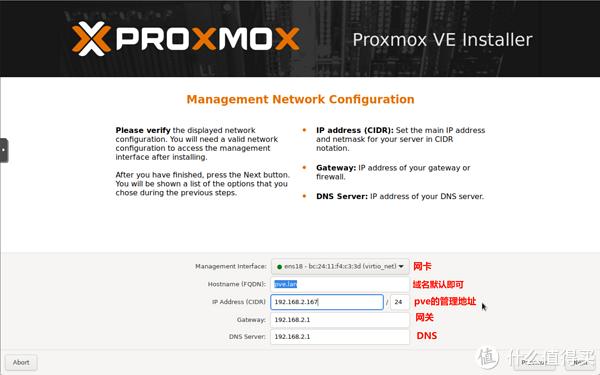
8、在配置详情中检查配置信息是否有误,没有问题点击Install(安装)。
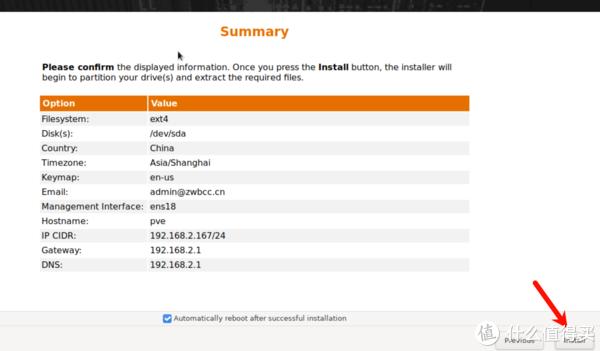
9、移除U盘,然后点击Reboot重启机器。
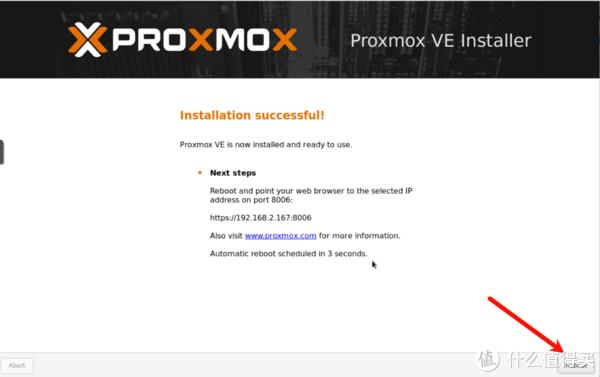
初始化
1、重启完成之后出现如下页面,表示安装成功,记录下屏幕中出现的ip地址,接下来的配置无需使用PVE主机显示,单个显示器的朋友可以将显示器切换到主机了。
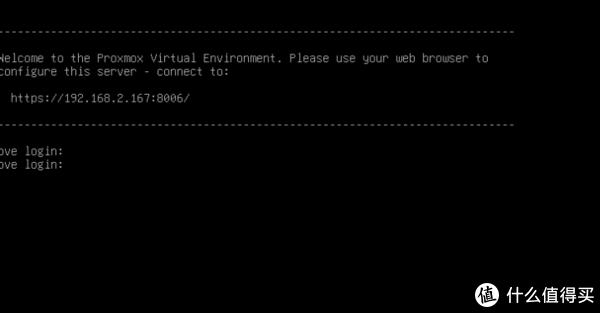
2、在浏览器输入https://192.168.2.167:8006进入PVE配置页面,用户名为root,密码为在安装过程中设置的,语言为了方便设置为简体中文,然后点击登录。
为PVE添加网卡
因为PVE虚拟机默认是单网口,而需要添加下网口,比如我的就是配置了两个网卡,这样我们需要按照格式再添加一个:
PVE(Proxmox Virtual Environment)是一种开源的虚拟化平台,支持容器化(LXC)和虚拟机(KVM),可用于创建和管理虚拟化环境。它基于Debian,并提供了一个Web界面,使得用户能够方便地管理虚拟机、容器、存储和网络等资源。PVE适用于个人用户、小型企业或大型企业,支持高可用性、集群管理、存储集成和备份等功能。 以下是PVE虚拟化的详细解读:
1. PVE的基本架构 PVE主要由以下几个核心组件构成:
1. PVE的基本架构 PVE主要由以下几个核心组件构成:
- Proxmox VE管理节点:负责整个虚拟化环境的管理和控制。管理员可以通过Web管理界面或命令行接口来管理所有资源。
- KVM(Kernel-based Virtual Machine):这是一个开源的虚拟化技术,允许PVE创建和管理虚拟机。每个虚拟机都运行一个完整的操作系统,支持完全的隔离。
- LXC(Linux Containers):轻量级容器技术,可以让多个容器共享宿主操作系统的内核,适用于需要高效性和快速启动的场景。
- 存储管理:PVE支持多种存储方式,包括本地存储、网络附加存储(NAS)、分布式存储(如Ceph)、共享存储(如NFS、iSCSI等)。
- 网络管理:PVE提供了灵活的网络配置选项,可以通过虚拟交换机、桥接网络、VLAN等技术实现网络隔离和负载均衡。
- 下载Proxmox VE的ISO镜像文件。
- 使用U盘或虚拟机安装工具将ISO写入USB设备或虚拟硬盘。
- 启动计算机并进入安装界面。
- 配置网络设置、时间和语言设置。
- 安装完毕后,配置Web管理界面,通过浏览器访问PVE的Web管理界面(默认地址是https://<
 VE_IP>:8006)。
VE_IP>:8006)。
- 创建虚拟机时,可以选择硬件资源(CPU、内存、硬盘等)和操作系统镜像。
- 可以在Web界面上启动、停止、暂停和重启虚拟机。
- PVE支持快照和备份功能,可以帮助管理员快速恢复虚拟机的状态。
- 高级功能包括虚拟机迁移、克隆和模板创建。
- LXC容器通过共享宿主机内核来实现隔离。
- PVE支持容器的创建、配置、启动、停止等操作。
- 容器适用于运行轻量级的应用程序或服务,例如Web服务器、数据库等。
- 本地存储:直接连接到PVE节点的存储设备(如硬盘、SSD)。
- 共享存储:例如NFS、iSCSI等网络存储设备,可以在集群中共享存储空间。
- 分布式存储:例如Ceph,支持高可用性和数据分布功能,适合大型集群环境。
- PVE通过存储插件提供了对不同存储后端的支持,管理员可以灵活地选择存储方式。
- 虚拟交换机(vSwitch):PVE允许在多个虚拟机之间进行网络隔离,可以创建虚拟交换机以连接多个虚拟机。
- 桥接网络(Bridge):将虚拟机连接到宿主机的物理网络,支持公网和私网通信。
- VLAN支持:PVE支持VLAN(虚拟局域网)配置,适用于有网络隔离需求的场景。
- 网络隔离和防火墙:通过设置虚拟交换机和防火墙规则,PVE可以实现细粒度的网络隔离和安全控制。
- PVE集群:通过PVE集群,可以将多个PVE节点连接在一起,形成一个统一的管理平台。集群内的虚拟机和容器可以在不同的物理节点之间迁移。
- 高可用性(HA):PVE集群支持虚拟机或容器的自动迁移和重启功能,当一个节点发生故障时,集群中的虚拟机会自动迁移到其他健康的节点,确保服务的连续性。
- Ceph存储:使用Ceph等分布式存储解决方案,可以实现高可用存储和数据冗余。
- 快照:创建虚拟机或容器的快照,保存当前状态,便于后续恢复。
- 定期备份:通过设置备份计划,PVE可以自动执行备份任务,保证数据的安全。
- Web界面:提供了图形化界面,支持虚拟机和容器的创建、配置、监控和管理。
- 命令行:PVE也提供了强大的命令行工具,管理员可以使用命令行进行高级操作和自动化脚本编写。
- 用户权限管理:可以为不同的用户设置不同的权限,控制其对虚拟机、存储、网络等资源的访问权限。
- 防火墙:通过防火墙规则,管理员可以控制虚拟机和容器的网络访问。
- SSL加密:Web管理界面支持SSL加密,确保通信安全。
- 监控:可以查看虚拟机的CPU、内存、磁盘和网络使用情况。
- 日志:提供详细的操作日志,方便管理员排查故障和进行审计。
虚拟机下的软路由、NAS玩了几个月了,当初选择虚拟系统真是纠结得很,觉得哪个都好哪个都有问题。试来试去,发现已经把ESXi、PVE、unRaid这三大虚拟系统(unRaid有点冤)都折腾了几遍了。
这里罗列记录一下,也许也可以帮你少纠结一点。
我会粗略描述一些操作步骤,旨在体现操作复杂度等,可能无法当做完整教程。有需要了解详细步骤的同学可以参看其它大神的文章。
【概述】
ESXi,是VMWare vSphere Hypervisor
套件之下重要组件。前身是ESX,依赖Linux源码,后来抛弃Linux源码做成了ESXi。整个产品商用气息浓重,界面清晰易用,但硬件兼容性较差(主要面向服务器),没什么扩展性(毕竟不是linux)。
PVE,全称Proxmox Virtual Environment
,是基于Debian的Linux系统,虚拟机内核为KVM。硬件兼容性优秀。界面功能不强,很多操作要靠命令行,但扩展能力几乎是无限的。
unRaid,其实是个NAS系统,是基于Slackware
的Linux系统,虚拟机内核也是KVM。磁盘阵列管理非常有特色,灵活性很高。同时还有很不错的插件、Docker和虚拟机支持。
【系统安装】
ESXi,官网获取iso镜像,做成启动盘来安装。
iso引导界面。整个安装过程界面都很简陋。
有磁盘选择和密码设定等简单环节。
安装成功后重启进入系统,会看到管理地址的提示。
此时可以按f2进入这个系统设定菜单。主要是用来解决网络设定等问题。
PVE,同样是官网获取iso镜像,做成启动盘来安装。
iso引导界面
有磁盘、密码、网络等设定过程。
同样,安装重启后即可看到管理地址。也可以此时登陆控制台进行高级操作。
unRaid,比较特别,需要准备一个U盘,制作启动U盘。可以从官网的下载制作工具(exe)来制作。也可以直接下载系统的zip包,如果要用开(po)心(jie)版,也只能下载zip包。
如果是zip包,需要解压到U盘,修改卷标为UNRAID,执行make_bootable.bat。
插上U盘,设置好引导,启动后直接进入系统。可以看到后台管理地址,也可以登陆控制台。
这里罗列记录一下,也许也可以帮你少纠结一点。
我会粗略描述一些操作步骤,旨在体现操作复杂度等,可能无法当做完整教程。有需要了解详细步骤的同学可以参看其它大神的文章。
【概述】
ESXi,是VMWare vSphere Hypervisor
套件之下重要组件。前身是ESX,依赖Linux源码,后来抛弃Linux源码做成了ESXi。整个产品商用气息浓重,界面清晰易用,但硬件兼容性较差(主要面向服务器),没什么扩展性(毕竟不是linux)。
PVE,全称Proxmox Virtual Environment
,是基于Debian的Linux系统,虚拟机内核为KVM。硬件兼容性优秀。界面功能不强,很多操作要靠命令行,但扩展能力几乎是无限的。
unRaid,其实是个NAS系统,是基于Slackware
的Linux系统,虚拟机内核也是KVM。磁盘阵列管理非常有特色,灵活性很高。同时还有很不错的插件、Docker和虚拟机支持。
【系统安装】
ESXi,官网获取iso镜像,做成启动盘来安装。
iso引导界面。整个安装过程界面都很简陋。
有磁盘选择和密码设定等简单环节。
安装成功后重启进入系统,会看到管理地址的提示。
此时可以按f2进入这个系统设定菜单。主要是用来解决网络设定等问题。
PVE,同样是官网获取iso镜像,做成启动盘来安装。
iso引导界面
有磁盘、密码、网络等设定过程。
同样,安装重启后即可看到管理地址。也可以此时登陆控制台进行高级操作。
unRaid,比较特别,需要准备一个U盘,制作启动U盘。可以从官网的下载制作工具(exe)来制作。也可以直接下载系统的zip包,如果要用开(po)心(jie)版,也只能下载zip包。
如果是zip包,需要解压到U盘,修改卷标为UNRAID,执行make_bootable.bat。
插上U盘,设置好引导,启动后直接进入系统。可以看到后台管理地址,也可以登陆控制台。
PVE也就是Proxmox VE
是一个基于 KVM 的虚拟化管理系统
并且是基于Debian的Linux系统
所以你也可以简单理解
PVE就是Debian加上PVE管理工具
可以在物理服务器上运行多个虚拟机,
并为每个虚拟机分配自己的资源。
支持 OpenVZ、KVM 和 LXC 等多种虚拟化技术,
并且支持虚拟化和容器化混合部署。
同时,PVE 还具有良好的集群管理和备份/还原功能。
开源免费,可玩性高
甚至可以安装桌面
但需要有一定的Linux基础才可以玩的转
ESXi 是 VMware 的一款虚拟化平台
具有非常良好的性能和易用性
支持 VMware 虚拟化技术、vSphere 云计算平台等等技术
并且提供了许多高级功能,
就比如说资源池、DRS 和 HA 等等
整个产品的商用气息较为浓重,
好处是界面清晰并且十分易用
但面对消费级硬件的兼容性较差
以及由于其内核是VMware专有的VMKernel
虽然很多地方看起来像是linux
但并非linux
所以并没有过多的扩展性
PVE介绍:
PVE,全称Proxmox Virtual Environment,是基于Debian的Linux系统,虚拟机内核为KVM。硬件兼容性优秀。与VMWARE的ESXI相比,PVE扩展性能更强,硬件兼容性更优秀,但是相对操作界面友好程度不如ESXI,很多操作(比如硬件直通)需要依赖命令行完成,ESXI只需要在控制台一键启用就好。
一、Linux 与 Windows 网络配置的核心区别
1. 网卡命名规则
Windows:网卡名称为“以太网”“本地连接”等,可自定义。
PVE(Linux):网卡默认命名为 enp3s0、eth0 等(基于硬件位置),需通过配置文件或命令行管理。
2. 网络接口类型
Windows:直接通过“网络适配器”管理物理网卡和虚拟网卡。
PVE(Linux):
物理网卡:如 enp3s0。
桥接接口(Bridge):类似虚拟交换机,用于连接虚拟机和物理网络(如 vmbr0)。
Bond 接口:多网卡聚合的虚拟接口(如 bond0)。
3. 配置方式
Windows:图形化界面(如“网络和共享中心”)为主。
PVE:通过 /etc/network/interfaces 文件或 Web 界面配置。
1. 网卡命名规则
Windows:网卡名称为“以太网”“本地连接”等,可自定义。
PVE(Linux):网卡默认命名为 enp3s0、eth0 等(基于硬件位置),需通过配置文件或命令行管理。
2. 网络接口类型
Windows:直接通过“网络适配器”管理物理网卡和虚拟网卡。
PVE(Linux):
物理网卡:如 enp3s0。
桥接接口(Bridge):类似虚拟交换机,用于连接虚拟机和物理网络(如 vmbr0)。
Bond 接口:多网卡聚合的虚拟接口(如 bond0)。
3. 配置方式
Windows:图形化界面(如“网络和共享中心”)为主。
PVE:通过 /etc/network/interfaces 文件或 Web 界面配置。
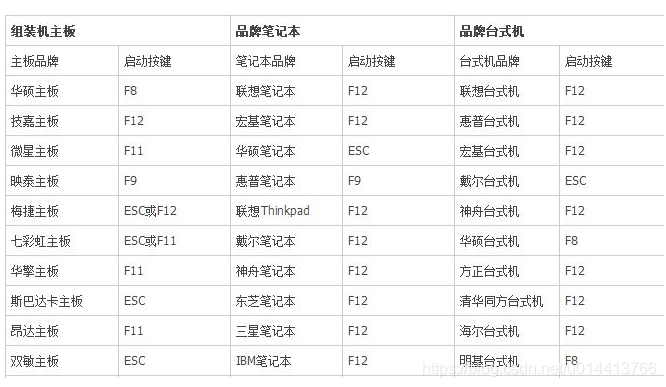
同一主题附件字上面广告
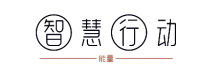
 8c1813f9e2132502793f32eb5560e213.png
8c1813f9e2132502793f32eb5560e213.png